电脑win11设置打不开了怎么办
- 分类:Win11 教程 回答于: 2022年10月15日 09:31:46
很多用户在使用电脑的时候,经常会对电脑进行一基本的设置。但是近期有不少的小伙伴发现自己打不开系统设置,win11设置打不开了怎么办呢?下面小编就带来win11设置打不开了解决方法,大家一起看看吧!
工具/原料:
系统版本:Win11系统
品牌型号:联想扬天M51-80A-ISE
方法/步骤:
win11设置打不开了解决方法:
1.电脑进入系统之后同时按下CTRL+Alt+Del快捷键,点击任务管理器。

2.点击打开“任务管理器”之后点击“文件”--》“运行新任务”。
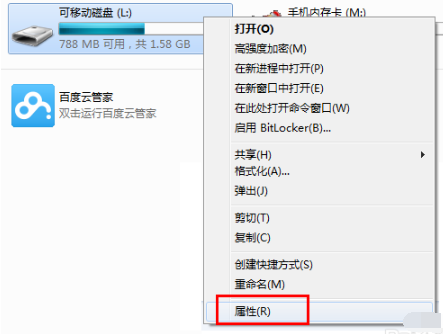
3.在“打开”输入框中输入“cmd”(可勾选“以系统管理权限创建此任务”)。
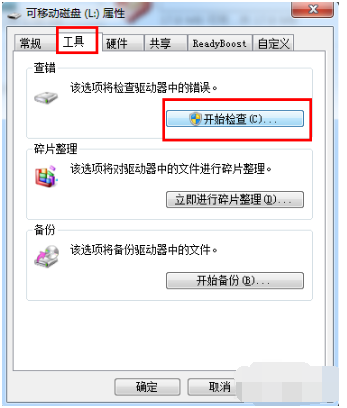
4.然后将以下命令粘贴到命令提示符(cmd),点击返回:HKCUSOFTWAREMicrosoftWindowsCurrentVersionIrisService/f&&shutdown-r-t0。
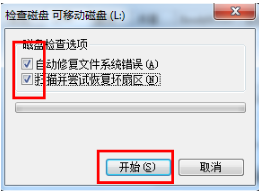
总结:
1.同时按CTRL+Alt+Del快捷键,点击任务管理器;
2.接着点击打开“任务管理器”后点击“文件”--》“运行新任务”;
3.输入“cmd”(可勾选“以系统管理权限创建此任务”);
4.最后将以下命令粘贴到命令提示符(cmd),返回即可打开。
 有用
26
有用
26


 小白系统
小白系统


 1000
1000 1000
1000 1000
1000 1000
1000 1000
1000 1000
1000 1000
1000 1000
1000 1000
1000 0
0猜您喜欢
- 自己可以重装系统win11的方法..2023/04/27
- 想知道win11如何压缩图片2022/10/27
- 能装win11的显卡推荐2023/04/07
- 电脑c盘满了怎么办win112022/08/06
- win11怎么把我的电脑放桌面的教程..2021/12/16
- 更新win11错误怎么办2022/12/06
相关推荐
- win11正式版和预览版有什么区别..2023/01/10
- win10升级win11系统教程2022/05/22
- 正式版windows11有必要升级吗..2021/12/30
- 电脑win11怎么查看最近打开窗口..2023/01/30
- win11突然卡死重启不能解决怎么办..2021/12/08
- 旧电脑如何更新配置升win11的步骤..2023/01/02

















